Az egyéni helyreállítás telepítése az androidon

- 1854
- 311
- Hegedüs Sándor
Ebben az utasításban - lépésről lépésre az egyéni helyreállítás telepítésének módja az Androidra, a népszerű TWRP vagy a Team Win Recovery projekt példájával. A többi egyedi helyreállítás telepítését a legtöbb esetben ugyanúgy hajtják végre. De kezdje azzal, hogy mi az, és miért lehet szükség.
Az összes Android -eszköz, beleértve a telefont vagy táblagépet, előzetesen beépített helyreállítási (helyreállítási környezet) van, amelynek célja a telefon gyári beállításokhoz való visszaállítása, a firmware frissítésének lehetőségei, néhány diagnosztikai feladat. A helyreállítás elindításához az eszközön lévő fizikai gombok valamilyen kombinációját (eltérő eszközök esetén eltérhetnek) vagy az ADB -t az Android SDK -tól általában használják.
Azonban az előre telepített helyreállítás képességei korlátozottak, ezért sok Android -felhasználó feladata az egyéni helyreállítás létrehozása (T.E. egy harmadik párt helyreállítási környezet) fejlett képességekkel. Például az e utasítás alapján figyelembe vett TRWP lehetővé teszi az Android -eszköz teljes biztonsági másolatának elkészítését, a firmware telepítését vagy a root hozzáférését az eszközhöz.
Figyelem: Az utasításokban leírt összes művelet, amelyet a saját veszélyével és kockázattal hajt végre: elméletileg az adatok elvesztéséhez vezethetnek, hogy az eszköz megszűnik bekapcsolni, vagy helytelenül fog működni. A leírt lépések végrehajtása előtt mentse el a fontos adatokat bárhol az Android -eszközön kívül.
Előkészítés az egyéni helyreállítási TWRP firmware -jére
Mielőtt elkezdené a harmadik fél helyreállításának közvetlen telepítését, fel kell oldania a Bootloader -t az Android készüléken, és engedélyeznie kell az USB hibakeresési lehetőséget. Az összes ezen műveletről részletesen külön utasításokban van megírva, hogyan lehet feloldani a Bootloader bootloader -t az Androidon (megnyitja az új lapon).
Ugyanezek az utasítások leírják az Android SDK platform eszközök telepítését is - azokat az összetevőket, amelyekre szükség lesz a helyreállítási környezet kialakításához.
Az összes ilyen művelet végrehajtása után töltse le a telefonhoz vagy a táblagéphez alkalmas egyedi helyreállítást. Letöltheti a TWRP -t a HTTPS: // TWRP hivatalos oldaláról.Me/ eszközök/ (azt javaslom, hogy használja a letöltési linkek szakaszának két lehetőségét az eszköz kiválasztása után).

Mentheti ezt a feltöltött fájlt a számítógép bármely helyén, de a kényelem kedvéért az Android SDK-val „beillesztem” a platformhuzalok mappába (hogy ne jelezzem a későbbi használatra kerülő parancsok végrehajtásának módját).
Tehát most annak érdekében, hogy előkészítsük az Androidot az egyéni helyreállítás telepítésére:
- Feloldja a bootloader -t.
- Kapcsolja be az USB hibakeresését, és kikapcsolva kikapcsolhatja a telefont.
- Töltse le az Android SDK Platform Tools -ot (ha nem kész a bootloader feloldásakor, t.E. Azt más módon hajtották végre, mint az általam leírtak)
- Töltse le a fájlt a helyreállításból (Fájl formátum .IMG)
Tehát, ha az összes művelet befejeződik, akkor készen állunk a firmware -re.
Hogyan kell telepíteni az egyéni helyreállítást az androidra
Folytatjuk a harmadik fél helyreállítási környezetének fájlját az eszközre. Az eljárás a következő lesz (a Windows telepítését leírják):
- Menjen a Fastboot módba az Androidra. Általános szabály, hogy ehhez az eszközön ki kell kattintania és tartani a gombokat, hogy csökkentse a hangot és az energiát, amíg a Fastboot képernyő megjelenik.
- Csatlakoztassa telefonját vagy USB táblagépét egy számítógéphez.
- Lépjen a számítógéphez a Platform-Tools mappához, tartva a Shift-t, kattintson a jobb egérgombbal egy üres helyhez ebben a mappában, és válassza a "Parancs ablak megnyitása" lehetőséget.
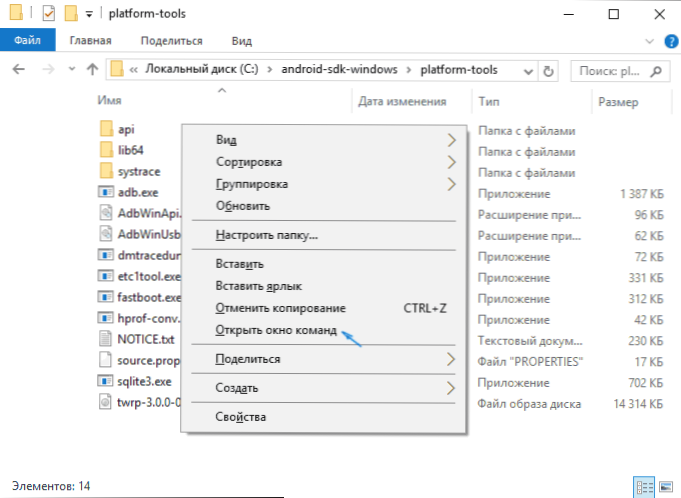
- Írja be a Fastboot Flash helyreállítását.IMG és kattintson az Enter elemre (itt a helyreállítás.IMG - A fájl elérési útja a helyreállításból, ha ugyanabban a mappában van, akkor egyszerűen beírhatja a fájl nevét).
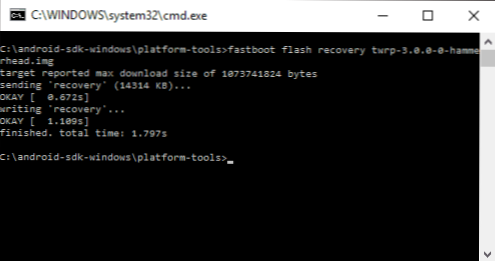
- Miután látta egy üzenetet, hogy a művelet befejeződött, kapcsolja ki az eszközt az USB -ből.
Készen áll, a TWRP kastély Rekavy telepítve van. Próbáljon elindulni.
A TWRP indítása és kezdeti használata
Miután az egyéni helyreállítás befejezése befejeződött, továbbra is a Fastboot képernyőn lesz. Válassza ki a helyreállítási mód elemet (általában a hangerőszabályzó gombokkal, és a megerősítést egy rövid kattintással a bekapcsoló gombra).
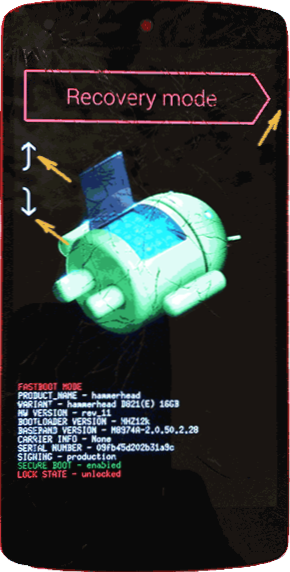
Az első TWRP -terheléskor felajánlják Önt, hogy válasszon egy nyelvet, valamint válasszon egy működési módot - csak az olvasáshoz vagy a "változtatások engedélyezéséhez".
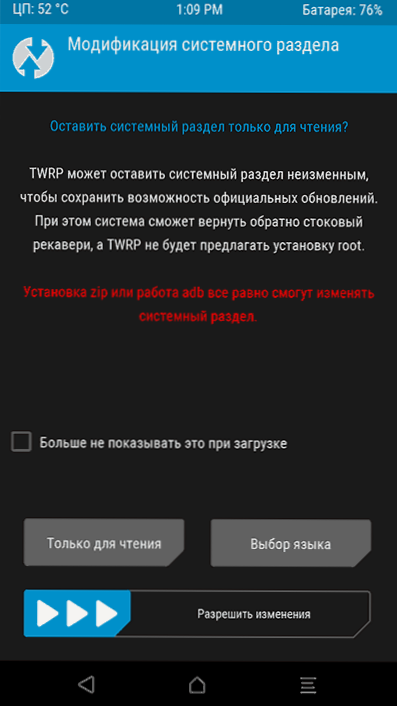
Az első esetben csak egyszer használhatja az egyéni helyreállítást, és az eszköz újraindítása után eltűnik (t.E. Minden felhasználáshoz a fent leírt 1-5. Lépéseket kell végrehajtania, de a rendszer változatlan marad). A másodikban - a helyreállítási környezet a rendszer szakaszon marad, és szükség esetén betöltheti. Azt is javaslom, hogy ne jelölje meg az elemet, hogy „ne jelenítse meg ezt már a betöltés közben”, mivel erre a képernyőre a jövőben is szükség lehet, ha úgy dönt, hogy megváltoztatja a változások megoldására vonatkozó döntését.
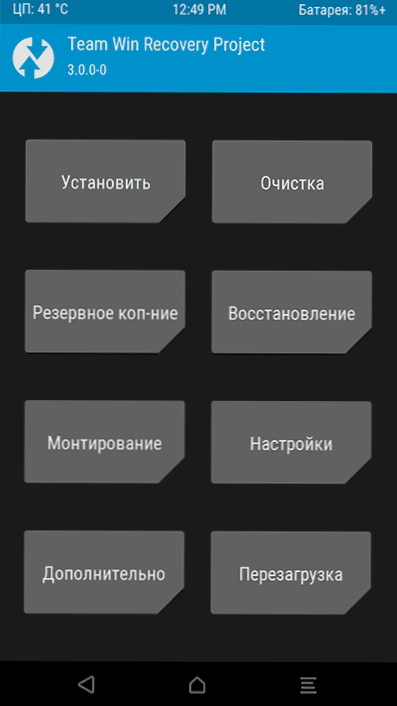
Ezután az oroszul találja meg magát a fő képernyő -csapat nyerési projektjén (ha ezt a nyelvet választja), ahol:
- Flash ZIP fájlok, például Supersu a gyökérpozíció megszerzéséhez. Telepítse a harmadik parti firmware -t.
- Végezze el az Android -eszköz teljes biztonsági másolatát, és állítsa vissza egy biztonsági másolatból (miközben a TWRP -n van, csatlakoztathatja az MTP -eszközt egy számítógéphez, hogy másolja a létrehozott Android biztonsági másolatot egy számítógépen). Ajánlom ezt a műveletet, mielőtt folytatná a firmware további kísérleteit vagy a gyökér fogadását.
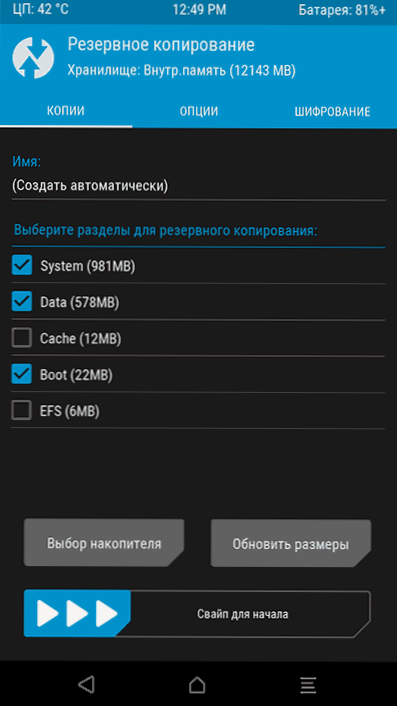
- Értse meg az eszközt az adatok törlésével.
Mint láthatja, minden meglehetősen egyszerű, bár néhány eszköznek lehet bizonyos funkciói, különösen az érthetetlen gyorsboot képernyő, amely nem angol nyelvű nyelven vagy a Bootloader feloldásának lehetősége hiánya. Ha valami ilyesmivel találkozik, azt javaslom, hogy keressen információkat a firmware-ről és a helyreállítás telepítéséről, kifejezetten az Android modelljéhez vagy a táblagéphez, nagy valószínűséggel találhat néhány hasznos információt ugyanazon eszköz tulajdonosainak tematikus fórumain.
- « Hogyan lehet létrehozni egy flash meghajtóról készült képet
- A számítógép lefagy - mit kell tenni? »

